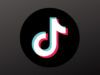Come bloccare TikTok
Quel famoso scroll infinito che non si ferma mai: apri TikTok “solo per un attimo” e due ore dopo sei ancora lì, ipnotizzato da balletti, ricette veloci e video di gattini che fanno cose improbabili. Succede a tutti, nessuno escluso! Ma quando diventa davvero un problema — magari tuo figlio adolescente ha dimenticato che esiste il mondo reale oppure tu stesso realizzi che stai sacrificando sonno e produttività per guardare l’ennesimo trend virale — allora è il momento di capire come bloccare TikTok in modo efficace. Non parliamo di demonizzare la piattaforma (che ha i suoi lati positivi), ma di trovare un equilibrio sano tra divertimento digitale e vita quotidiana.
La buona notizia è che esistono tantissimi strumenti per riprendere il controllo, dalla funzione di controllo parentale integrata direttamente nel social network ai sistemi di blocco app presenti in Android e iPhone e iPad, fino ad arrivare alle soluzioni per computer e alle tecniche per limitare specifici account o contenuti. Ogni metodo ha i suoi vantaggi: alcuni sono perfetti per il controllo familiare, altri per l’autocontrollo personale e alcuni funzionano meglio per blocchi temporanei piuttosto che permanenti. Ti guiderò attraverso tutte queste opzioni, spiegandoti quando usare l’una piuttosto che l’altra e come configurarle al meglio.
Non serve essere un esperto di tecnologia per applicare questi trucchi — te lo prometto! Sono tutti metodi testati e funzionanti, spiegati in modo semplice e con passaggi chiari. Che tu abbia a che fare con un teenager che non stacca mai gli occhi dallo schermo o con la tua personale dipendenza da video di 15 secondi, troverai sicuramente la soluzione che fa al caso tuo. Pronto a riconquistare il controllo del tuo tempo (e magari anche della tua famiglia)? Iniziamo subito!
Indice
- Come bloccare TikTok sul telefono
- Come bloccare TikTok su PC
- Come bloccare un account TikTok
- Come bloccare TikTok su YouTube
Come bloccare TikTok sul telefono
Se stai cercando come bloccare TikTok sul telefono di mio figlio o semplicemente vuoi limitare il tuo utilizzo personale dell’app, esistono diversi approcci che puoi adottare a seconda delle tue esigenze specifiche. I metodi variano dai controlli parentali integrati nell’app stessa alle funzionalità native dei sistemi operativi Android e iOS/iPadOS, ognuno con i propri vantaggi e livelli di restrizione.
Come bloccare TikTok ai figli
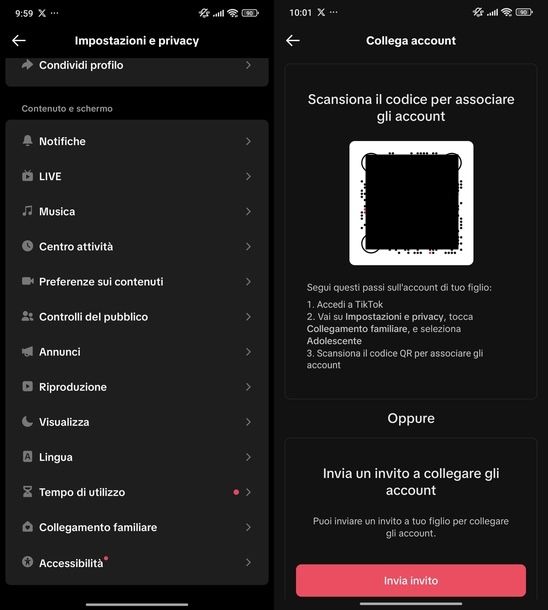
La funzione Collegamento familiare è lo strumento principale per chi si chiede come bloccare TikTok a mio figlio in modo efficace e controllato. Questo sistema di controllo parentale integrato direttamente in TikTok consente ai genitori di collegare il proprio account a quello del figlio o della figlia per gestire impostazioni di sicurezza, privacy e tempo di utilizzo direttamente dal proprio smartphone o tablet, garantendo una supervisione costante ma non invasiva.
Una volta stabilito il collegamento familiare, avrai accesso a un pannello di controllo completo che ti permetterà di gestire diversi aspetti dell’esperienza TikTok di tuo figlio. Potrai impostare un limite tempo schermo stabilendo un massimo giornaliero di utilizzo: al raggiungimento del limite, il ragazzo o la ragazza non potrà più usare l’app senza inserire un codice che solo tu conosci.
La modalità con restrizioni ti consentirà di filtrare contenuti potenzialmente non adatti all’età, attivandola o disattivandola da remoto secondo necessità. Potrai inoltre gestire i messaggi diretti, disabilitando completamente i DM o limitandone l’uso, e configurare le impostazioni privacy rendendo l’account privato e limitando chi può commentare, creare duet o interagire con i contenuti.
TikTok ha ampliato parecchio le funzionalità del Family Pairing, introducendo strumenti ancora più avanzati per dare ai genitori maggiore visibilità sull’attività dei propri figli. Tra le nuove funzionalità troviamo la possibilità di vedere chi segue il teenager e chi lo segue, strumenti per bloccare account specifici che ritieni inappropriati e notifiche automatiche sui caricamenti di nuovi contenuti, permettendoti di rimanere sempre informato sull’attività creativa di tuo figlio.
È importante, tuttavia, essere consapevoli dei limiti di questo sistema. Entrambi i dispositivi devono avere un account TikTok attivo e il collegamento deve essere effettuato con entrambi i telefoni fisicamente presenti. L’adolescente può in certi casi revocare o richiedere modifiche al collegamento, poiché la funzione è progettata per richiedere una certa collaborazione e non costituisce una sorveglianza assoluta.
Alcune restrizioni possono essere aggirate da ragazzi particolarmente determinati e il sistema non è infallibile. Ricorda che le misure tecniche aiutano molto, ma non sostituiscono mai il dialogo aperto e la supervisione educativa, elementi fondamentali per un uso consapevole della tecnologia.
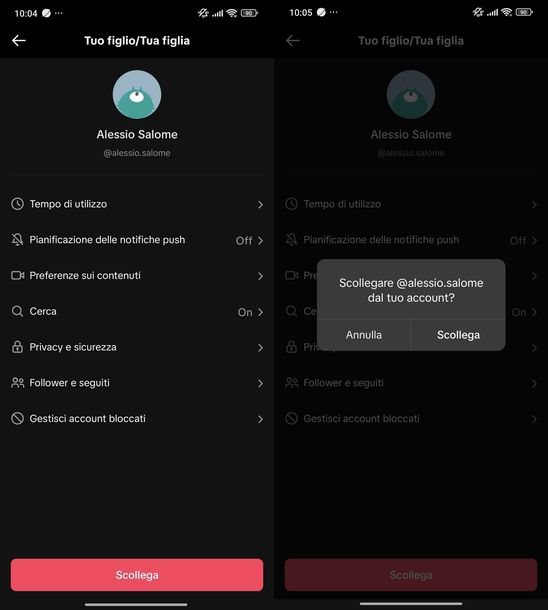
Detto ciò, per attivare la funzione Collegamento familiare, apri l’app di TikTok (Android/iOS/iPadOS) dalla schermata Home, dal cassetto delle applicazioni o dalla Libreria app.
Tocca l’icona dell’omino in basso a destra, poi premi sui tre trattini in alto a destra per accedere al menu. Seleziona Impostazioni e privacy dal menu che compare, naviga nella sezione Contenuto e schermo e tocca Controllo familiare.
Sullo smartphone del genitore, premi il pulsante Collega con un adolescente mentre su quello dell’adolescente sfiora Collega con un tutore. Dal dispositivo dell’adolescente, usa il tasto Scansiona codice e punta la fotocamera integrata verso il QR code che appare nell’app TikTok del genitore. Completa il processo toccando Collega account quando appare il messaggio con il nome del genitore e conferma definitivamente con Link dalla schermata di collegamento degli account.
Una volta completato il collegamento, dalla schermata Collegamento familiare sull’app del genitore potrai gestire tutti gli aspetti dell’account collegato. Nella sezione Account collegato, toccando sull’account TikTok di tuo figlio, accederai al pannello Tempo di utilizzo dove potrai configurare il limite giornaliero premendo su Tempo di utilizzo giornaliero per impostare un limite di tempo di utilizzo giornaliero per tuo figlio e poi sul pulsante Imposta il limite di tempo di utilizzo.
Potrai scegliere tra Imposta lo stesso limite ogni giorno, toccando su Limite di tempo che compare sotto e scegliendo tra 40 minuti, 1 ora, 1 ora 30 minuti, 2 ore o Tempo personalizzato oppure Imposta un limite giornaliero personalizzato per scegliere tra 40 minuti, 1 ora, 1 ora 30 minuti, 2 ore o Tempo personalizzato diversi per Lunedì, Martedì, Mercoledì, Giovedì, Venerdì, Sabato e Domenica. Una volta effettuata la selezione, dovrai premere il bottone Imposta il limite di tempo di utilizzo per confermare.
Dalla schermata Imposta un limite di tempo di utilizzo per tuo figlio potrai gestire ulteriori opzioni: puoi disattivare il limite di tempo impostato spostando su OFF la levetta dedicata, usare il pulsante Modifica il limite di tempo di utilizzo per modificare i parametri precedentemente configurati oppure il tasto Mostra codice di accesso per visualizzare il codice di accesso necessario per sbloccare l’app una volta raggiunto il limite.
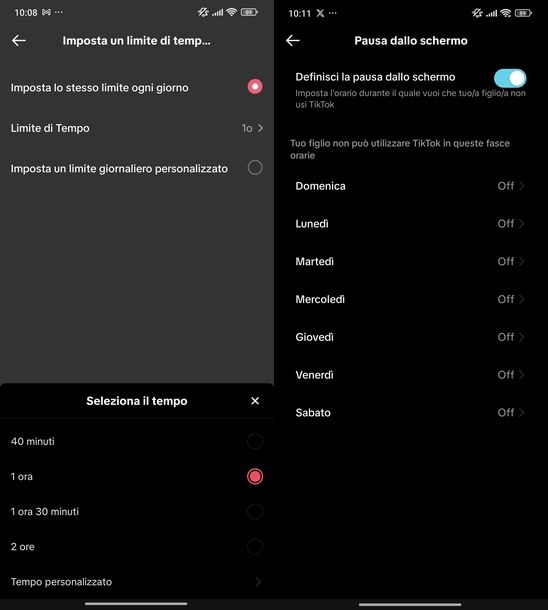
La funzione Definisci la pausa dallo schermo ti permetterà di impostare fasce orarie durante le quali tuo figlio non potrà utilizzare TikTok: dovrai attivare Definisci la pausa dallo schermo tramite l’apposita levetta, quindi nella sezione Tuo figlio non può utilizzare TikTok in queste fasce orarie impostare l’Ora di inizio e l’Ora di fine nei vari giorni della settimana (es. Lunedì).
Potrai inoltre attivare o disattivare gli Aggiornamenti settimanali sul tempo di utilizzo per controllare il tempo che tuo figlio ha trascorso con l’app direttamente nella Posta in arrivo. La sezione Riepilogo ti offrirà una panoramica completa dell’utilizzo con le schede Tempo trascorso e Apertura dell’app, che mostrano grafici dettagliati sull’utilizzo di TikTok.
È possibile personalizzare anche il periodo di visualizzazione tramite il menu a tendina di Questa settimana, permettendoti di analizzare l’attività su diversi archi temporali.
Nella sezione Pianificazione delle notifiche push potrai attivare Imposta una pianificazione tramite l’apposita levetta per disattivare le notifiche push per tuo figlio durante il periodo che preferisci, impostando le ore di Inizia e Fine secondo le tue necessità.
Le Preferenze sui contenuti offrono diversi strumenti di controllo: nella sezione Filtra parola chiave potrai premere il pulsante Aggiungi parola chiave per permettere a tuo figlio di non vedere video che contengono la parola scelta nella descrizione o negli sticker. La Pagina STEM può essere attivata per privilegiare la visualizzazione di pagine contenenti video su scienza, tecnologia, ingegneria e matematica mentre la Modalità limitata può essere abilitata tramite il bottone Attiva per [nome utente account figlio] per permettere a tuo figlio di non disconnettersi o passare a un altro account. La sezione Vedi argomenti correlati ti permetterà di personalizzare gli argomenti dei contenuti da guardare (es. Cibo e bevande).
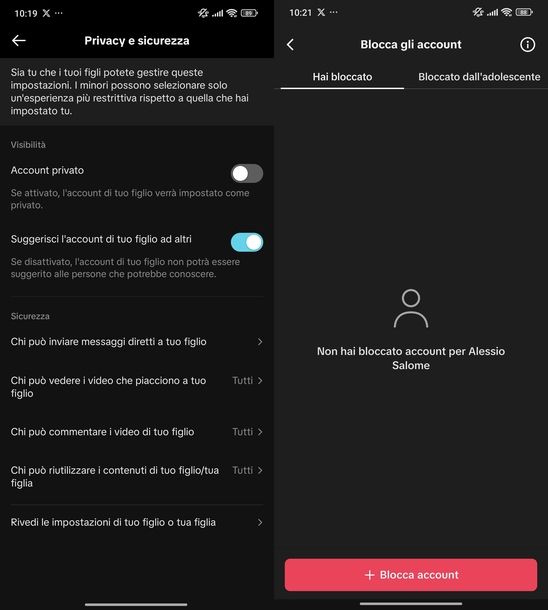
Il controllo Cerca ti consentirà di attivare (On) o disattivare (Off) la funzione di ricerca nell’app TikTok sul dispositivo dell’adolescente. Nelle impostazioni Privacy e sicurezza potrai configurare l’account come privato, decidere se suggerire o meno l’account di tuo figlio ad altri utenti e scegliere chi può inviare messaggi diretti, chi può vedere i video che gli piacciono, chi può commentare i suoi video e chi può riutilizzare i suoi contenuti.
Infine, le sezioni Follower e seguiti ti permetteranno di vedere l’elenco completo di seguiti e follower mentre Gestisci account bloccati ti consentirà di aggiungere account all’elenco dei bloccati e di visualizzare la lista completa di quelli già bloccati.
Se desideri terminare il collegamento familiare, potrai utilizzare il pulsante Scollega e confermare con Scollega dal messaggio Scollegare [nome utente account TikTok figlio] dal tuo account?. Il tasto + Aggiungi account ti permetterà di aggiungere altri account al collegamento familiare.
Infine, nella sezione Notifiche, l’opzione Attività dell’account collegato ti consentirà di gestire le impostazioni delle notifiche relative all’attività di tuo figlio nell’app.
Se preferisci un approccio più diretto, puoi anche utilizzare le funzionalità Tempo di utilizzo configurandole direttamente sullo smartphone dell’adolescente seguendo le stesse indicazioni del collegamento familiare, ma applicandole localmente sul dispositivo del ragazzo anziché gestirle da remoto.
Come bloccare TikTok su Android
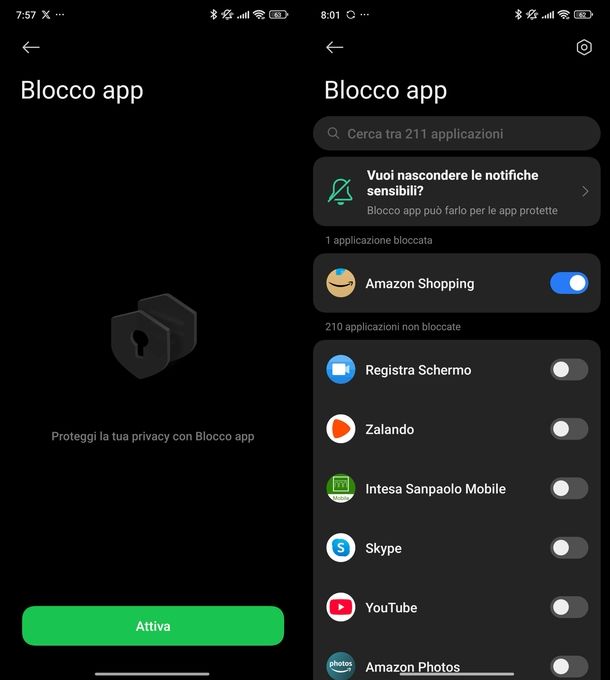
Per chi cerca come bloccare TikTok ai bambini utilizzando le funzionalità native di Android, esiste una soluzione molto efficace integrata nelle versioni più recenti del “robottino verde”. Se hai bisogno di un metodo esterno all’applicazione per bloccare l’uso di TikTok, allora puoi optare per una comoda funzione inclusa in molte versioni di Android.
Infatti, le release più recenti del sistema operativo mobile di Google offrono la possibilità di impostare un PIN (o lo sblocco tramite volto/impronta) all’apertura di determinate applicazioni, simile a quanto accade con il blocco schermo. Questa funzione è utile nel momento in cui persone estranee potrebbero accedere al tuo telefono.
Se hai uno smartphone Xiaomi con HyperOS, sei fortunato: puoi sfruttare Blocco app (chiamato anche App Lock) per mettere un lucchetto digitale su TikTok. Per maggiori informazioni, ti rimando alla mia guida dedicata.
Come bloccare TikTok su iPhone
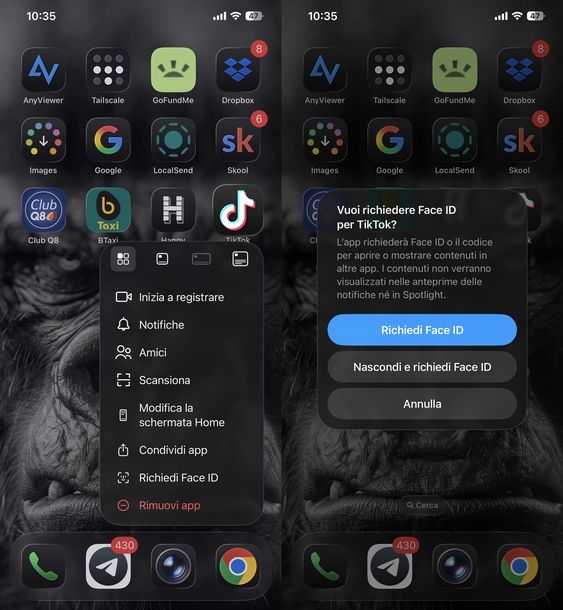
Se stai cercando come bloccare TikTok a mia figlia o semplicemente vuoi proteggere l’accesso all’app sul tuo iPhone, il sistema operativo di Apple offre diverse soluzioni integrate molto efficaci.
Se le funzionalità precedenti non ti hanno soddisfatto, sappi che puoi ricorrere ancora ad altri metodi. Infatti, da iOS 18 in poi è possibile abilitare il Face ID per le app al fine di proteggerne l’accesso. Se preferisci, puoi anche nasconderle dalla schermata principale e dalle notifiche (rimarranno comunque visibili nelle impostazioni e in altre sezioni del sistema operativo).
Per iniziare, tieni premuto a lungo sull’icona dell’app che desideri proteggere (in questo caso TikTok) e seleziona l’opzione per richiedere il Face ID all’accesso. A questo punto, puoi scegliere se abilitare solo la richiesta del Face ID oppure nascondere l’app (che verrà spostata in una sezione della Libreria app dedicata alle app nascoste e senza icona visibile). Infine, conferma l’operazione.
Se cambi idea, puoi accedere alla sezione delle app nascoste nella Libreria app, tenere premuto sull’app che vuoi ripristinare e selezionare l’opzione per non richiedere il Face ID (sarà necessaria l’autenticazione tramite Face ID).
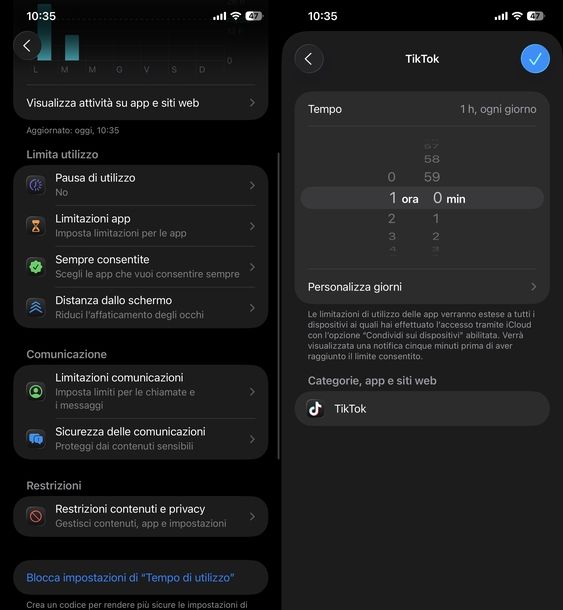
Sul “melafonino” è presente anche una funzione che può limitare il tempo di utilizzo di un’applicazione. Per accedervi, apri l’applicazione Impostazioni (l’icona dell’ingranaggio che si trova in Home screen o nella Libreria app) e seleziona la voce Tempo di utilizzo.
Se stai usando la funzione per la prima volta, ti verrà chiesto di attivarla. Premi, quindi, sul tasto Attiva “Tempo di utilizzo”, poi sul pulsante Continua e infine sul tasto È il mio iPhone.
Dopodiché devi impostare un codice “Tempo di utilizzo”, premendo sull’apposita voce e impostando il PIN da richiedere per lo sblocco delle app eventualmente bloccate con la funzione.
Fatto anche questo, devi premere sull’opzione Limitazioni app e aggiungere una nuova limitazione pigiando sul tasto Aggiungi limitazione di utilizzo. Fatto ciò, premi sulla barra Cerca e digita TikTok e dopodiché premi sulla sua miniatura. Infine, premi sul tasto Aggiungi e poi sul pulsante Avanti.
A questo punto, non ti resta che decidere il tipo di limitazione che vuoi impostare all’applicazione. Puoi decidere sia un limite di tempo che di giorni (min. 1 minuto di utilizzo), così da poter organizzare al meglio il tempo speso all’interno di TikTok.
Quando hai deciso il limite da impostare all’app, premi sul tasto Aggiungi. Tutto qui: adesso l’applicazione verrà bloccata quando verrà utilizzata più del tempo previsto e sarà necessario immettere il PIN impostato per il Tempo di utilizzo, per sbloccarla (di tanto in tanto, potrebbe essere concesso di usarla per 1 minuto extra nell’arco della giornata).
Come bloccare TikTok su PC
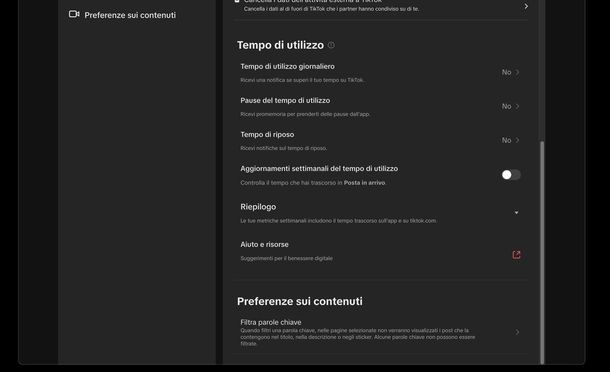
Anche su computer esistono diverse opzioni per limitare l’accesso a TikTok, sia attraverso le funzionalità native dell’app per Windows che tramite soluzioni più avanzate per il blocco completo della piattaforma.
Per utilizzare la funzione Tempo di utilizzo integrata nell’applicazione, puoi accedere al social network cinese tramite il browser preferito (es. Google Chrome) visitando il sito di TikTok ed effettuando eventualmente il login al tuo account oppure avviare l’app per Windows dal Desktop, dalla barra delle applicazioni o dal menu Start.
Una volta fatto ciò, clicca su Di più oppure sui tre puntini nella barra laterale di sinistra, quindi seleziona Impostazioni dal menu che compare al lato e naviga verso la sezione Tempo di utilizzo.
Qui potrai configurare Tempo di utilizzo giornaliero attivando Imposta tempo di utilizzo giornaliero tramite la levetta accanto e selezionando tra Imposta lo stesso limite ogni giorno o Imposta un limite giornaliero personalizzato (come visto su mobile nel primo sottocapitolo della guida), quindi premi il tasto Fine per salvare le impostazioni.
Le Pause del tempo di utilizzo possono essere configurate attivando Pianifica pause dopo l’utilizzo prolungato tramite l’apposita levetta, quindi selezionando tra 10 min, 20 min, 30 min o Personalizzato e confermando con il pulsante Fine per salvare.
La funzione Tempo di riposo può essere abilitata attivando Imposta tempo di riposo tramite la levetta dedicata, impostando l’Ora di inizio e l’Ora di fine secondo le tue preferenze, e salvando le modifiche con il bottone Salva.
Potrai inoltre attivare o disattivare gli Aggiornamenti settimanali del tempo di utilizzo tramite la levetta in corrispondenza per controllare il tempo che hai trascorso direttamente nella Posta in arrivo. La sezione Riepilogo ti fornirà metriche settimanali complete, che includono sia il tempo trascorso sull’app che quello su tiktok.com, offrendoti una panoramica dettagliata del tuo utilizzo della piattaforma.
Ci sono altri metodi ai quali puoi ricorrere per bloccare TikTok anche su PC. A tal proposito, ti lascio al mio tutorial dedicato all’argomento, nel quale ti mostro dei programmi per bloccare siti.
Come bloccare un account TikTok
Oltre a bloccare l’accesso all’intera applicazione, potresti avere la necessità di bloccare specifici account su TikTok per evitare contenuti inappropriati o interazioni indesiderate. La piattaforma offre strumenti integrati per bloccare utenti specifici sia da smartphone e tablet che da PC, garantendo un controllo granulare sulla tua esperienza sulla piattaforma.
Da smartphone e tablet
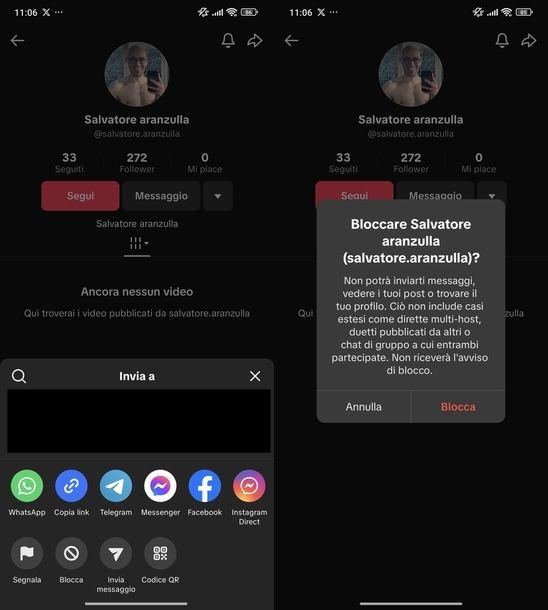
Per bloccare un account specifico dall’app mobile, inizia avviandola sul tuo device. Puoi cercare l’utente da bloccare in diversi modi: scorrendo il feed della Home fino a trovare un suo contenuto, utilizzando la lente d’ingrandimento in alto a destra per effettuare una ricerca diretta oppure andando su Profilo in basso a destra e accedendo agli elenchi dei tuoi Seguiti o Follower per trovare l’utente nell’elenco completo.
Una volta individuato l’account che desideri bloccare, tocca sul nome utente o sulla foto profilo per accedere al suo profilo completo. Nella pagina del profilo, premi sull’icona con la freccia destra posizionata in alto a destra per aprire il menu delle opzioni.
Dal menu che appare nella parte inferiore dello schermo, seleziona Blocca e conferma l’operazione toccando nuovamente Blocca nel messaggio di conferma che ti chiede se vuoi bloccare il nome e cognome dell’utente insieme al suo nome utente.
Da PC
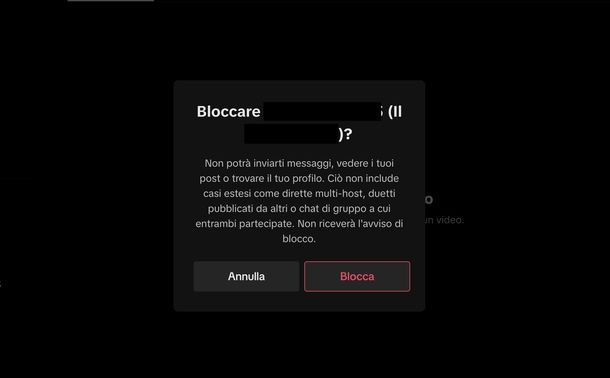
Se preferisci bloccare un account TikTok dal computer, puoi utilizzare sia il sito Web che l’app per Windows seguendo procedure molto simili.
Il metodo più diretto per trovare l’utente da bloccare è digitare il suo nome nel campo Cerca posizionato in alto a sinistra, quindi fare clic sul risultato appropriato tra quelli proposti dal sistema.
In alternativa, puoi accedere al tuo Profilo nella barra laterale di sinistra, quindi pigiare su Seguiti o Follower sotto al tasto rosso Modifica profilo per accedere agli elenchi completi e individuare l’utente da bloccare cliccando sul suo nome utente.
Una volta raggiunta la pagina del profilo dell’utente che desideri bloccare, clicca sul pulsante con i tre puntini nella pagina del profilo per aprire il menu contestuale.
Dal menu che appare, seleziona Blocca e conferma l’operazione cliccando sul pulsante Blocca nel messaggio di conferma che ti chiede se vuoi bloccare il nome utente insieme al nome e cognome dell’utente.
Come bloccare TikTok su YouTube
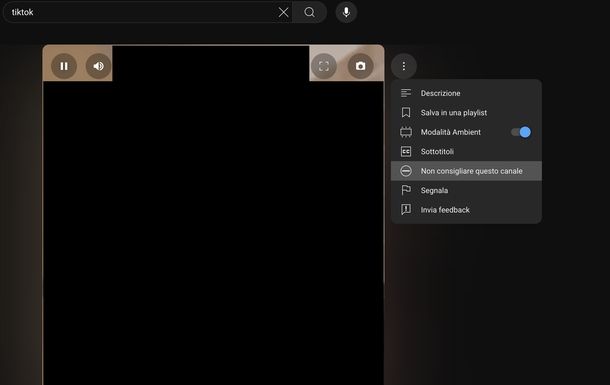
Molti dei video pubblicati originariamente su TikTok vengono successivamente condivisi anche su YouTube, spesso attraverso compilation, reazioni o ricaricamenti diretti.
Se desideri limitare la visione di questo tipo di contenuti anche sulla piattaforma di Google, esistono metodi specifici per filtrare e bloccare video provenienti da TikTok o contenuti simili.
Per avere informazioni complete e dettagliate su come implementare queste restrizioni, ti rimando alla mia guida dedicata su come bloccare video su YouTube, dove troverai tutte le procedure necessarie per filtrare contenuti specifici, impostare restrizioni per età, utilizzare la modalità limitata e gestire i controlli parentali avanzati della piattaforma.

Autore
Salvatore Aranzulla
Salvatore Aranzulla è il blogger e divulgatore informatico più letto in Italia. Noto per aver scoperto delle vulnerabilità nei siti di Google e Microsoft. Collabora con riviste di informatica e ha curato la rubrica tecnologica del quotidiano Il Messaggero. È il fondatore di Aranzulla.it, uno dei trenta siti più visitati d'Italia, nel quale risponde con semplicità a migliaia di dubbi di tipo informatico. Ha pubblicato per Mondadori e Mondadori Informatica.